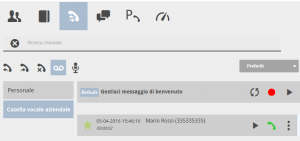How Can We Help?
Come recuperare i messaggi della propria casella vocale dalla UI
Per recuperare i messaggi della propria casella vocale dalla UI è necessario accedere alla sezione dei rapporti cliccando sull’icona ![]() . In questa sezione si trovano i rapporti di chiamata, suddivisi fra chiamate perse, ricevute e inviate, le chiamate registrate e i messaggi della casella vocale.
. In questa sezione si trovano i rapporti di chiamata, suddivisi fra chiamate perse, ricevute e inviate, le chiamate registrate e i messaggi della casella vocale.
Nel caso dei messaggi della propria casella vocale è sufficiente cliccare sull’icona ![]() per ottenere la lista di tutti i file.
per ottenere la lista di tutti i file.
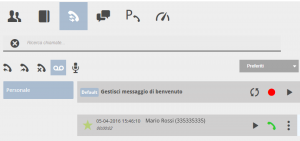
Il primo file che viene sempre visualizzato in alto è il messaggio di benvenuto della casella vocale selezionata; si tratta del messaggio che viene riprodotto all’interlocutore quando viene collegato con la casella vocale.
Questo messaggio può essere gestito utilizzando i pulsanti messi a disposizione direttamente sull’elemento. Nello specifico:
| Ripristina il messaggio di benvenuto (questa operazione riporta il messaggio di benvenuto a quello di default) | |
| Registra un nuovo messaggio di benvenuto (la registrazione avverrà tramite la propria UI in collegamento con la periferica audio selezionata) | |
| Ascolta il messaggio di benvenuto (questa operazione permette di riascoltare per verifica il messaggio di benvenuto impostato) |
I file audio delle registrazioni vengono presentati fornendo le informazioni su data e ora di registrazione, durata della registrazione e numero/nome dell’interlocutore con il quale si è tenuta la chiamata.
Per ciascuna registrazione sono visibili subito 3 tasti funzione:
| Riproduci il file registrato | |
| Chiama l’interlocutore con il quale si è tenuta la chiamata | |
| Apre un menù di funzioni aggiuntive sulla chiamata |
Premendo il tasto del menù, compaiono le seguenti funzioni aggiuntive:
| Aggiunge il numero dell’interlocutore ai contatti in rubrica (visibile solo se il numero non è già presente) | |
| Cancella il messaggio (chiedendo conferma prima di rendere definitiva l’operazione) | |
| Scarica il messaggio sul PC dell’utente | |
| Chiude il menù |
LOGICA DI VISUALIZZAZIONE DEI MESSAGGI E FILTRI
La lista dei messaggi in casella vocale viene visualizzata, ad ogni nuovo accesso, secondo una logica precisa:
- Vengono visualizzati i nuovi messaggi vocali non ancora ascoltati
- Se non ci sono messaggi vocali non ancora ascoltati, vengono visualizzati i messaggi vocali preferiti
- Se non ci sono messaggi vocali preferiti, si attiva il filtro temporale sui messaggi del giorno
Al di sopra della lista viene presentato un filtro personalizzabil che permette di recuperare e mostrare la lista delle registrazioni a proprio piacere; le voci disponibili sono le seguenti:
- Da ascoltare
- Preferiti
- Oggi
- Da ieri
- Ultima settimana
- Ultimi 30 giorni
- Seleziona periodo (in seguito alla selezione del quale compaiono due campi ulteriori per indicare il periodo personalizzato)
AMMINISTRAZIONE CASELLE VOCALI AZIENDALI
Nel caso in cui l’utente che accede alla sezione casella vocale sia anche amministratore di una o più caselle vocali aziendali, troverà la sezione divisa in due parti; sulla sinistra avrà la visualizzazione della lista delle caselle vocali aziendali di cui è amministratore (indicate con il nome che l’amministratore del centralino ha assegnato ad esse) oltre alla propria, indicata dal nome “Personale”.
Selezionando la singola casella vocale, la lista dei messaggi (compreso quello di benvenuto) si modificherà di conseguenza; la logica di visualizzazione sarà sempre quella vista al precedente punto.